7 häufige Google Shopping-Feed-Mängel und wie man sie mittels Mergado behebt
Google Shopping ist nach Heureka das meistgenutzte Produkt-Feed-Format in Mergado. In Zusammenarbeit mit Proficio, einer von Google zertifizierten Partneragentur, haben wir die 7 häufigsten Fehler zusammengestellt, auf die Sie bei Google Merchant Center Diagnostics stoßen können. Und wir verraten Ihnen sogar ganz konkret, wie Sie diese in Mergado im Handumdrehen beheben können.
1. Kategorie-Mapping
Google Shopping hat einen eigenen, spezifischen Kategoriebaum, der das Alpha und Omega eines erfolgreichen Produktlistings ist. Die Zuordnung der richtigen Kategorien wird also wahrscheinlich die erste Anpassung sein, die Sie vornehmen müssen. Mergado kennt die Google-Kategorien, so dass Sie die korrekte Zuordnung mit nur ein paar Klicks bewältigen.
- Gehen Sie in Mergado in Google Merchant-Export auf Rules und klicken Sie auf New Rule (oder verwenden Sie das Tastaturkürzel Alt + T).
- Benennen Sie die Regel — zum Beispiel Google Category Mapping — und wählen Sie dann den Regeltyp Rename categories in bulk, der speziell für diese Art der Bearbeitung vorgesehen ist. Wenden Sie die Regel auf alle Produkte an.
3. Die Schaltfläche Autofill left row listet automatisch alle Kategorien, die Ihr Feed enthält, in der linken Spalte auf. Wählen Sie dann die entsprechenden Google-Kategorien in der rechten Spalte mit dem Whispertool aus. Klicken Sie abschließend auf Done, um die Regel zu speichern.
4. Sie können jederzeit zur erstellten Regel zurückkehren und diese auf der Seite Rules bearbeiten.
2. Fehlende Identifikatoren
Die Identifikatoren BRAND, GTIN und MPN werden verwendet, um Produkte im Google Merchant-Feed korrekt zu identifizieren. Google verlangt für jedes Produkt mindestens zwei dieser drei Identifikatoren. Wenn Ihre Produkte nur einen oder keinen Identifikator haben, müssen Sie das Element g:identifier_exists zu jedem Produkt hinzufügen und es mit dem Wert false füllen (alternativ funktioniert auch der Wert no).
In Mergado können Sie für diese Art der Feed-Modifikation die Rerwrite-Regel verwenden.
1. Definieren Sie zunächst in der Registerkarte Produkte eine Produktauswahl, die Produkte mit nur einem oder keinem Identifikator enthalten soll. Definieren Sie in der Registerkarte Custom Query eine Menge solcher Produkte mit dem folgenden Ausdruck: ([G:BRAND] = “” AND [G:MPN] = “” AND [G:GTIN] = “”) OR ([G:BRAND] ! = “” AND [G:MPN] = “” AND [G:GTIN] = “”) OR ([G:BRAND] = “” AND [G:MPN] != “” AND [G:GTIN] = “”) OR ([G:BRAND] = “” AND [G:MPN] = “” AND [G:GTIN] != “”)
2. Benennen und speichern Sie die Produktabfrage. Zum Beispiel unter dem Namen Products without identifier. Diese Auswahl aktualisiert sich automatisch und wird von Mergado auf dem neuesten Stand gehalten.
3. Gehen Sie nun auf die Registerkarte Rules und erstellen Sie eine neue Regel. Sie können es Adds identifier_exists = false benennen. Wählen Sie den Regeltyp Rewrite und wenden Sie Products without identifier auf die Produktauswahl an. Wählen Sie das Element aus, das Sie füllen möchten – in unserem Fall g:identifier_exists und füllen Sie es mit dem Wert false.
4. Speichern Sie nun einfach die Regel, indem Sie auf Save klicken.
5. Sie haben gerade die fehlenden Identifikatoren ergänzt.
3. Hinzufügen der Währung zum Produktpreis
Im g:price-Element verlangt Google sowohl einen numerischen Wert als auch eine Währung. Wenn Sie in Ihrem Input-Feed Produktpreis und Währung in zwei verschiedenen Elementen haben, fasst Mergado bei der Konvertierung des Feeds ins Google-Merchants-Format die beiden Variablen automatisch zum Element g:price zusammen. Es sind keine weiteren Einstellungen erforderlich.
Wenn Sie die Währung später aus irgendeinem Grund entfernen oder ändern müssen, können Sie dies mit der Regel Find and Replace tun, bei der Sie die Zeichenkette, die der Währungsabkürzung im g:price-Element entspricht, durch einen leeren Wert oder eine Abkürzung für eine andere Währung ersetzen.
4. Kleinere Bildkorrekturen
Ein häufiges Problem ist die relative URL eines Bildes im IMG_URL-Element. Ein solches Bild wird in Google Shopping natürlich nicht geladen. Falls Sie Produktbilder auf einem lokalen Server gespeichert haben und nur eine relative URL verwenden, müssen Sie diese in Mergado bearbeiten. Die Lösung ist die Find and Replace-Regel. Dabei wird die Domain-URL Ihres E‑Shops einfach an den Anfang der relativen URL gehängt.
Für die erweiterte Bildbearbeitung, einschließlich Bildprüfung, empfehlen wir den Feed Image Editor.
5. Kleinere Probleme mit Preisen
Die Übermittlung von Preisen an Google kann manchmal mühsam sein, besonders wenn Sie mehr als einen Preis auf Ihrer Webseite haben. In Mergado können Sie ganz einfach festlegen, welchen Wert aus Ihrem Original-Feed Sie an das Attribut g:price senden wollen.
Betrachten Sie als Praxis-Beispiel eine Situation, in der die Attribute Verkaufs- und Rabattpreis aus irgendeinem Grund nicht korrekt gesendet werden. Der Rabattpreis wird in das Attribut g:price exportiert, der Verkaufspreis in das Attribut g:sale_price. Dabei sollte genau das Gegenteil der Fall sein. In Mergado können Sie mit der Rewrite-Regel die Werte in die richtigen Attribute überschreiben. Sie benötigen dazu insgesamt zwei Regeln.
1.Erstellen Sie eine Rewrite-Regel. Nennen Sie diese zum Beispiel Regel wandelt Verkaufspreis in Rabattpreis um.
2. Wenden Sie es auf alle Produkte an.
3. Das Element, das Sie überschreiben möchten, ist das Element g:sale_price.
4. Wählen Sie die Preisattribut-Variable aus dem ursprünglichen Feed als neuen Inhalt aus, mit dem Sie das g:sale_price-Element auffüllen möchten.
5. Verwenden Sie dann die umgekehrte Logik, um die zweite Regel Regel wandelt Rabattpreis in Verkaufspreis um zu erstellen. In diesem Fall füllen Sie das g:price-Element mit der Attribut-Variable für den Rabattpreis aus dem ursprünglichen Feed.
6. Custom label
Google ermöglicht es Ihnen, bis zu 5 benutzerdefinierte Labels für jedes Ihrer Produkte zu erstellen, um Ihre Kampagnen effizienter zu verwalten. In der Praxis bedeutet dies, dass Sie den Produkten in Ihrem Google-Feed Informationen hinzufügen können, die der Kunde nirgendwo sehen wird, aber Sie können dadurch Produkte intern auf der Grundlage bestimmter Attribute skalieren. Typischerweise sind dies Attribute wie Kosten-Umsatz-Ratio, Saisonalität der Produkte, Marge oder meistverkaufte Produkte. Die Kampagnen erstellen Sie dann unter Berücksichtigung dieser Tags. Und zwar nicht nur innerhalb von Google Shopping, sondern auch für Google Ads.
1. Erstellen Sie in Mergado ein neues Element namens g:custom_label_0.
2. Verwenden Sie die Rewrite-Regel, um es mit den gewünschten Werten zu füllen. Sie können das Label mit den Werten des entsprechenden Elements aus dem ursprünglichen Feed auffüllen, oder Sie können Produktabfragen erstellen und diese dann manuell mit bestimmten Werten in der Rewrite-Regel auffüllen. Alternativ können Sie die Regel Data file import verwenden, um bestimmte Produkte mit Werten aus einer externen CSV-Datei zu verknüpfen.
7. Smart Kampagnen
Google ermöglicht es Ihnen, sogenannte Smart Kampagnen einzurichten, die auf maschinellem Lernen basieren und die Werbung vereinfachen sowie rationalisieren. Das Wichtigste dabei ist, dass der Feed jederzeit zur Verfügung steht. In dem Moment, wenn Google einen Ausfall seitens des Werbetreibenden feststellt, werden die Smart Kampagnen gestoppt und es kann bis zu 14 Tage dauern, bis es zum „Umlernen“ kommt und die Anzeigen erneuert werden. Auch hier ist Mergado ein guter Helfer, da es im Falle eines Ausfalls seitens des Online-Shops immer die aktuellste Version des Feeds an Google sendet.
Wenn Sie sich dafür entscheiden, auf Google Shopping zu werben, werden sich diese Probleme wahrscheinlich nicht vermeiden lassen. Befolgen Sie unser Mergado-Tutorial und perfektionieren Sie Ihren Google-Feed. Fallen Ihnen noch andere häufige Google-Feed-Ärgernisse ein? Lassen Sie uns in den Kommentaren wissen, welche Probleme Sie am häufigsten lösen. Oder testen Sie einfach Ihr Daten-Feed mittels unseren kostenlosen Feed-Audit. Gleich sehen Sie, wo Ihre Mängel sind.

Ein großes Dankeschön an Adam Funiok von Proficio, der diesen Artikel mitverfasst hat.
Es könnte Sie interessieren:
Irena hat den deutschen, österreichischen und schweizerischen Mergado-Markt unter Ihrem Daumen. Sie kümmert sich um das Web, schreibt Blogartikel und kommuniziert mit Kunden und Partnern. Gleich nach der Arbeit eilt sie in den Kindergarten und genießt den Rest des Tages als Mutter. Wenn sie sich glücklich machen will, kauft sie eine neue Zimmerpflanze oder bestellt Kaffee und Donut.
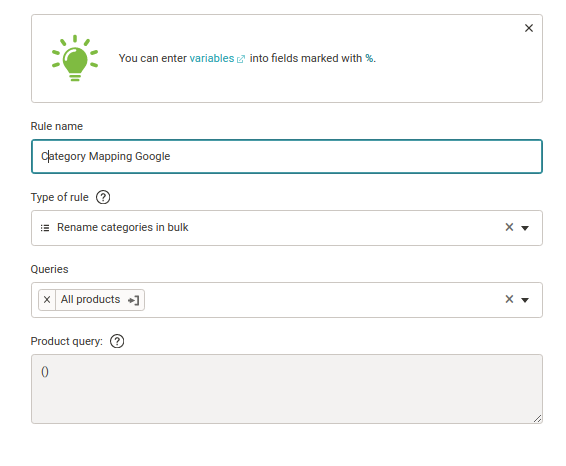
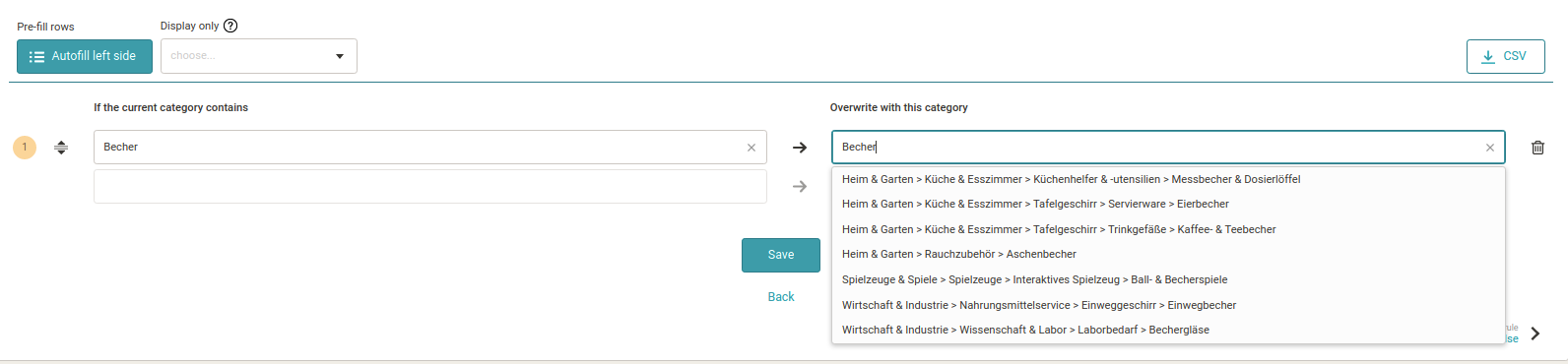
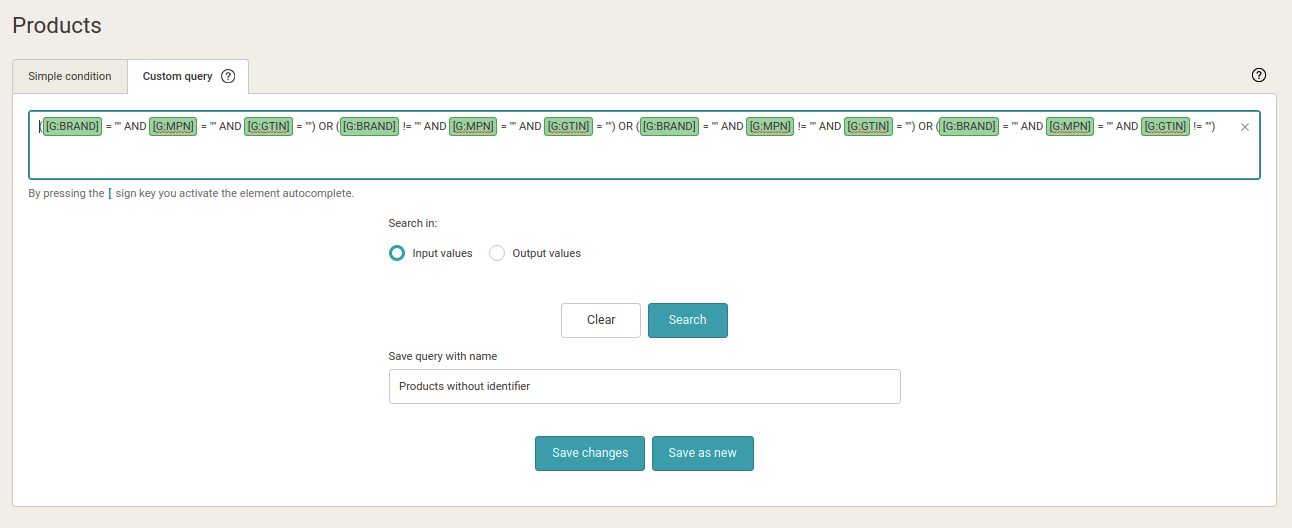
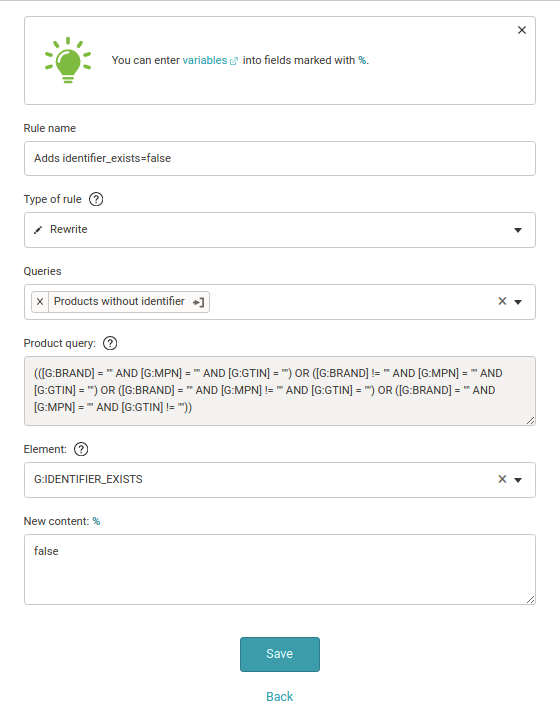
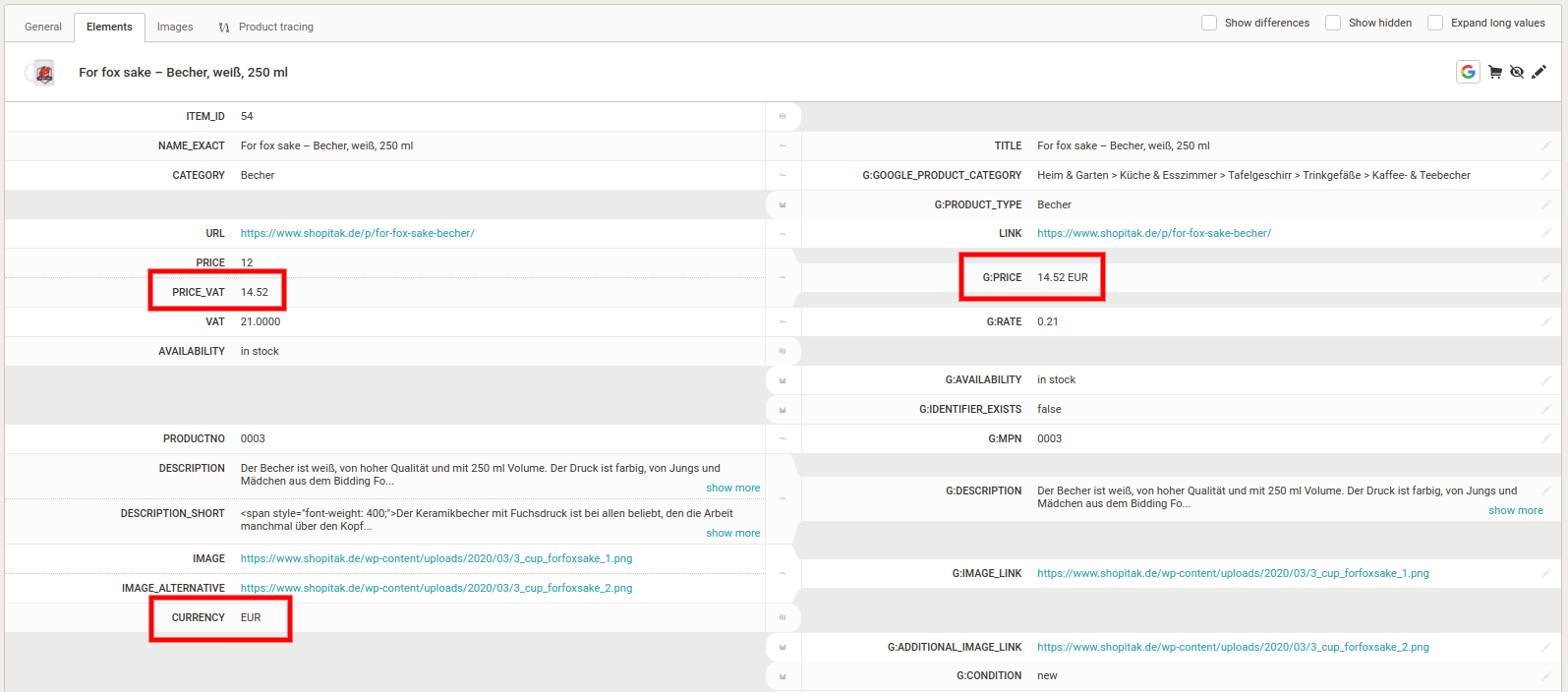
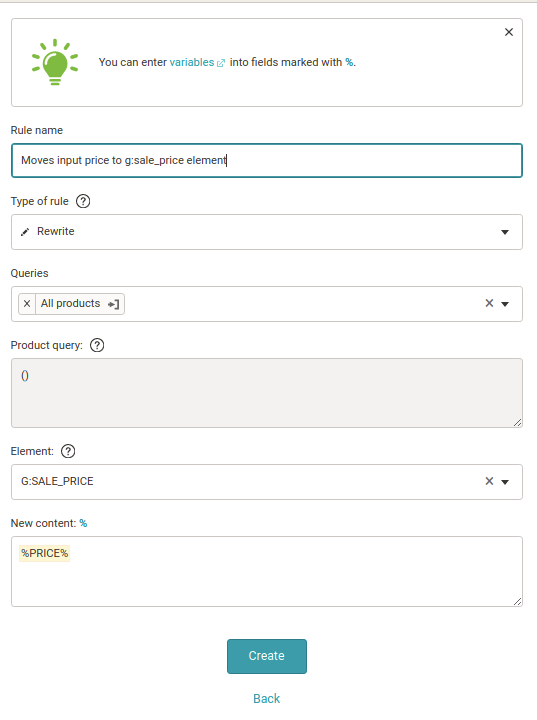
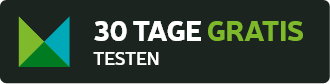



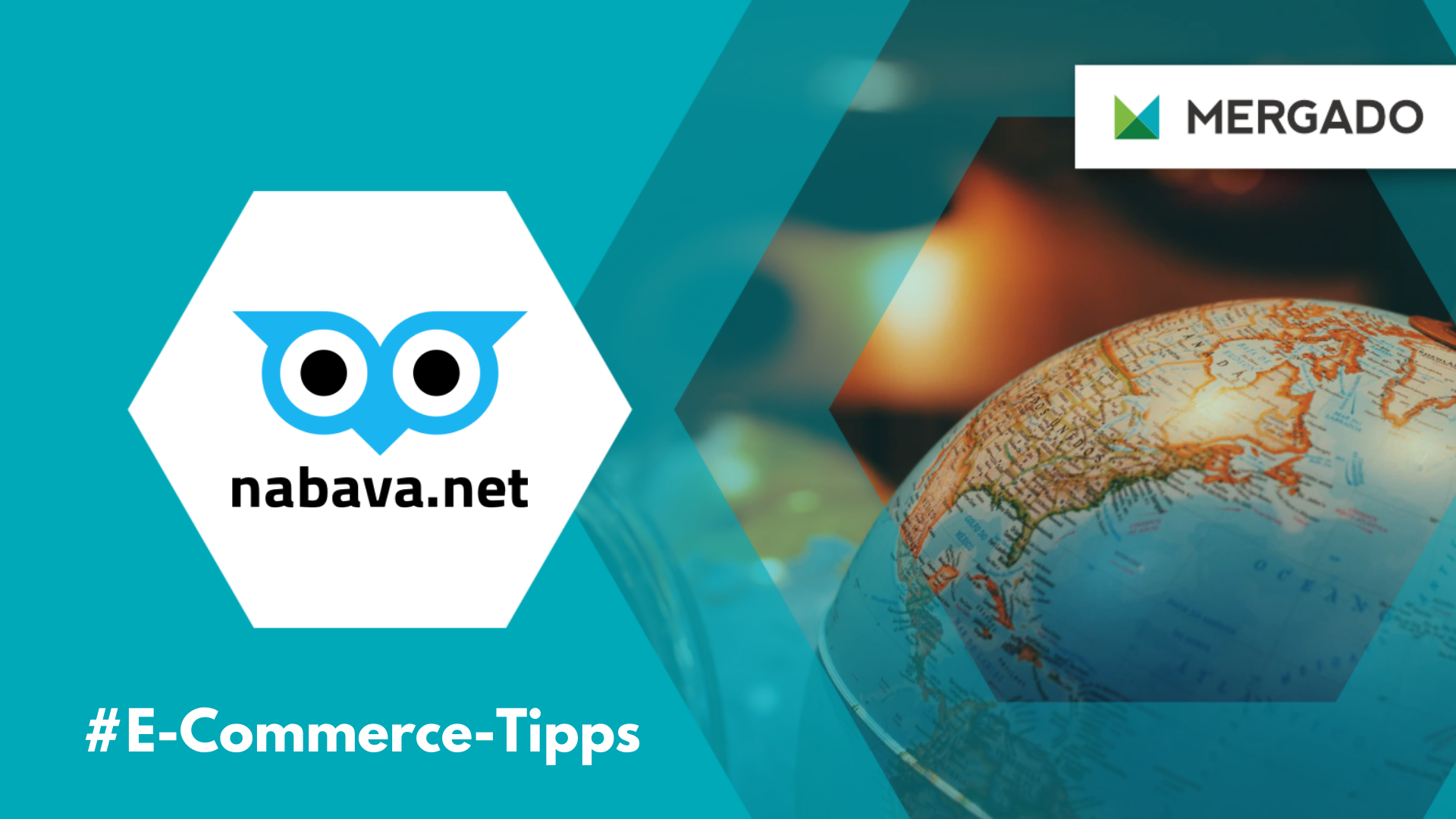

Add new comment